在 Excel 表格数据处理过程中,常常会出现一些空行,这些空行可能会影响数据的连贯性以及后续的分析、统计等操作,以下介绍一种利用 “定位” 和 “删除” 功能来批量删除空行的实用技巧,同时也包含相关解读内容。
一、操作方法
1. 定位空值
首先,依据实际表格中存在空行的大致范围,准确选定目标单元格区域。需要注意的是,要合理选择范围,尽量避免将那些整列空白的列(比如备注列等,若其整列都为空)选入该区域,否则可能会影响后续操作效果。选定目标单元格区域后,按下快捷键 Ctrl + G,此时会弹出【定位】对话框,接着在该对话框中点击【定位条件】按钮,进而打开【定位条件】对话框。在【定位条件】对话框里,有多种可定位的条件选项,这里选择【空值】选项,它的作用是让 Excel 自动识别所选区域内所有为空值的单元格,也就是那些空白单元格,然后点击【确定】按钮,此时 Excel 就会将目标单元格区域内的所有空值单元格都选中,为下一步删除空行做好准备。
2. 删除空行
在通过定位操作选中了所有空值单元格后,在任意一个被选中的空值单元格上点击鼠标右键,在弹出的右键菜单中选择【删除】选项,这时会打开【删除】对话框,该对话框中有不同的删除方式可供选择,这里要选择【整行】选项,其含义是将包含当前选中的空值单元格所在的整行都进行删除操作,选择好【整行】后,点击【确定】按钮,Excel 就会按照设定的要求,批量地把所有包含空值单元格的整行都删除掉,从而实现了批量删除空行的目的,让表格中的数据更加紧凑、连续,方便后续进行数据查看、排序、筛选以及其他分析操作,尤其适用于数据量较大且存在较多空行的 Excel 表格使用场景,像数据收集整理表、信息统计报表等。
操作动图演示:
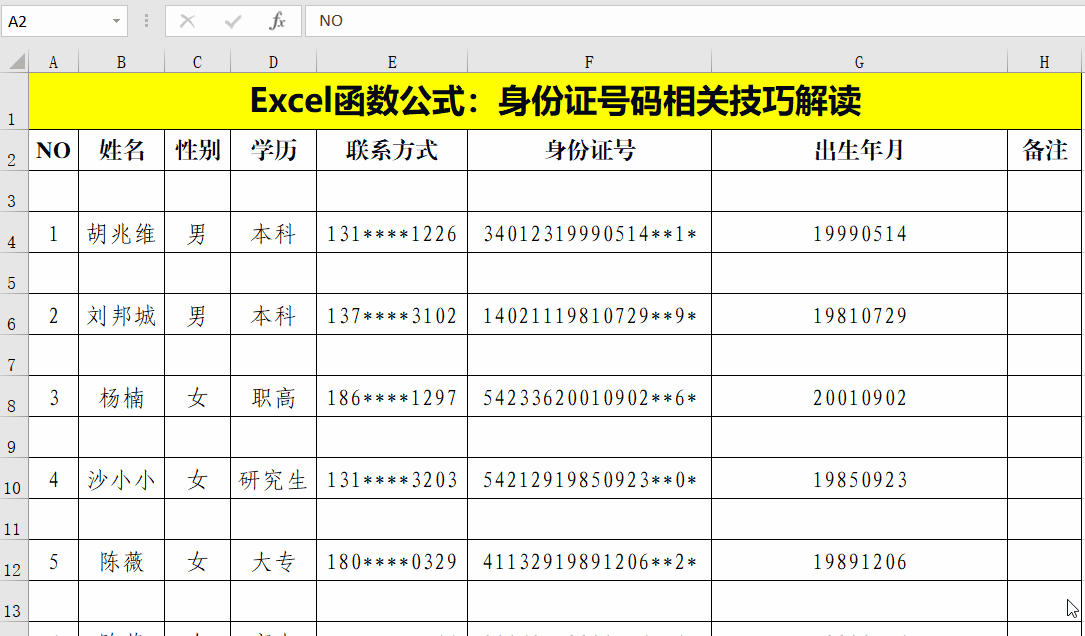
二、方法解读
在选定目标单元格区域这一步骤中,之所以强调如果有整列为空白列(如备注列等)时不能选入待操作区域,是因为如果将这样的整列空白列包含在所选区域内,按照上述定位空值并删除整行的操作逻辑,Excel 会把这些空白列所在的整行都判定为空行,进而将其删除,这样可能会误删掉一些原本有实际数据的行,导致数据丢失或者表格结构遭到破坏,不符合我们只想删除那些真正的空行(也就是行中部分单元格为空的情况)的预期目的。所以,在选择目标单元格区域时,要仔细甄别,确保所选区域只涵盖那些可能存在需要删除的空行的部分,避免将不必要的空白列所在行纳入操作范围,以此保证批量删除空行操作的准确性和安全性,让 Excel 表格数据处理更加合理、可靠。
通过掌握上述在 Excel 工作表中利用 “定位” 和 “删除” 功能批量删除空行的技巧以及理解其相关注意事项,就能在遇到表格中存在空行影响数据处理的情况时,有效地进行处理,优化表格的数据结构。


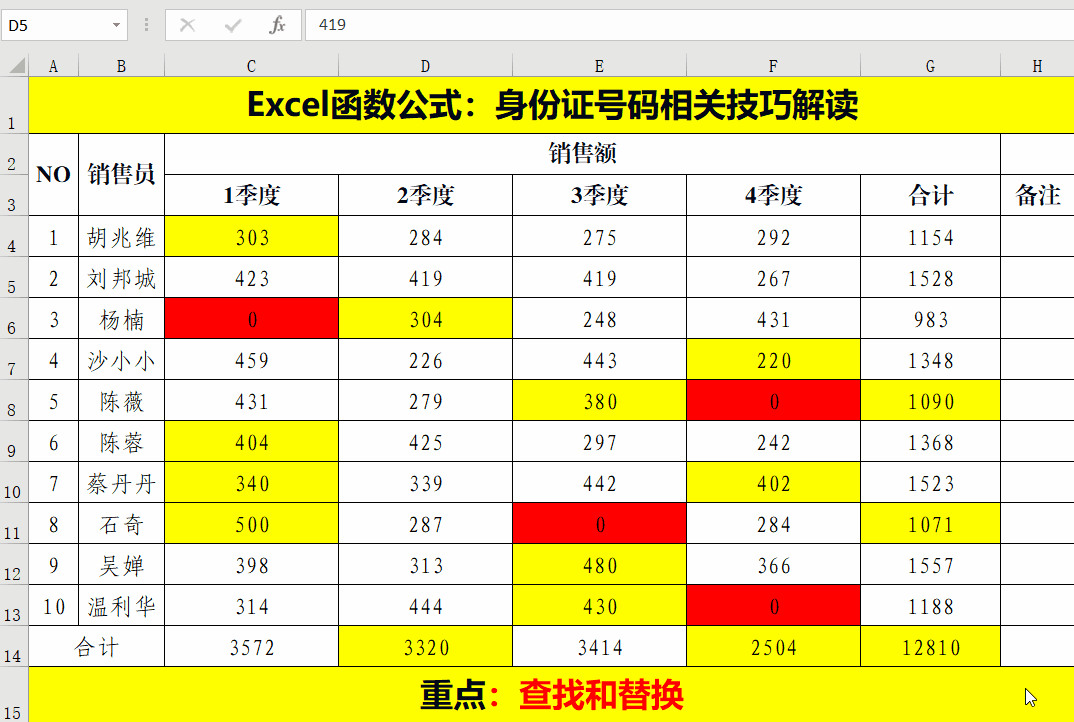
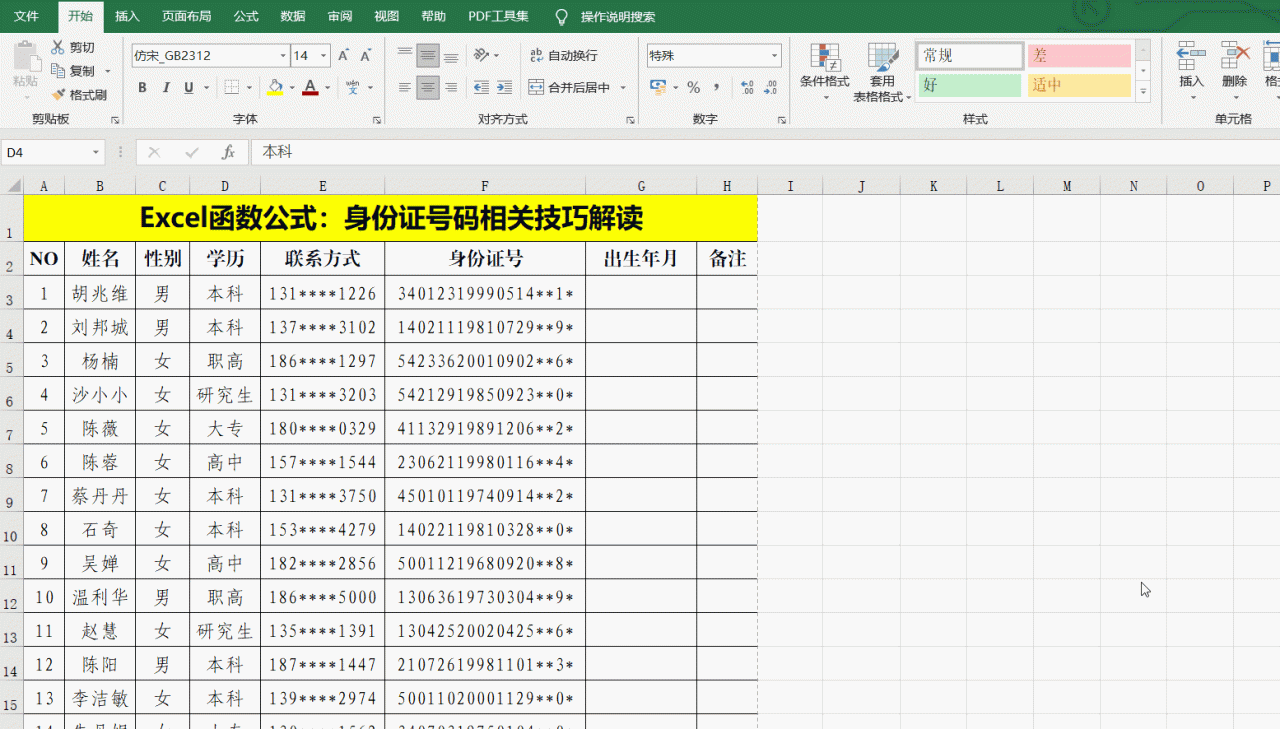

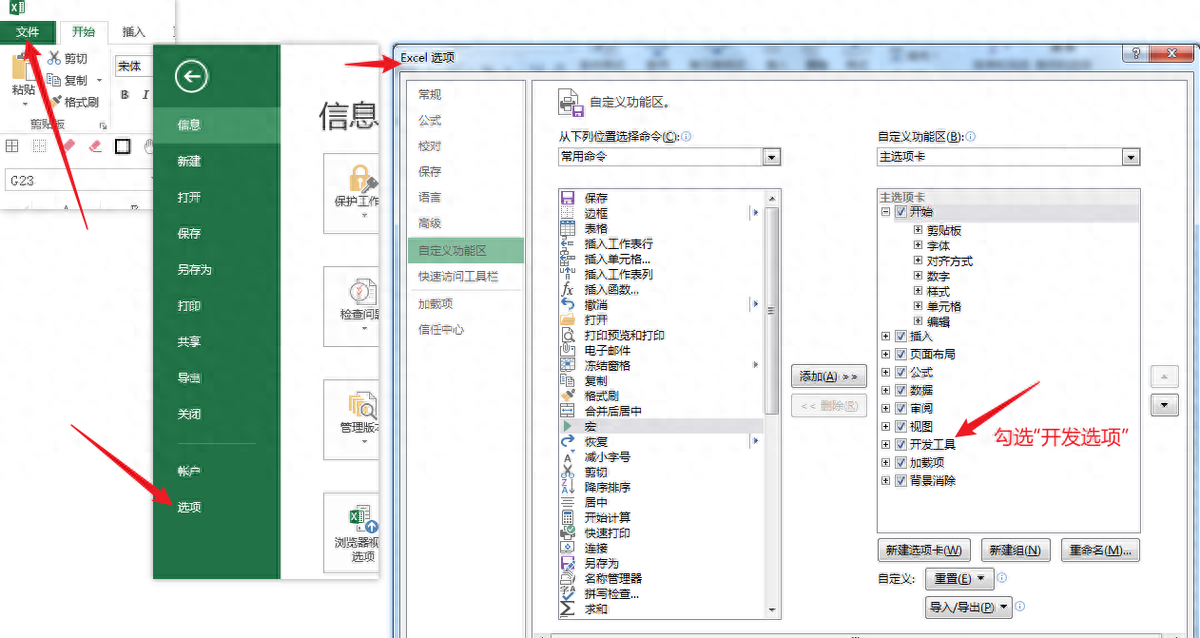
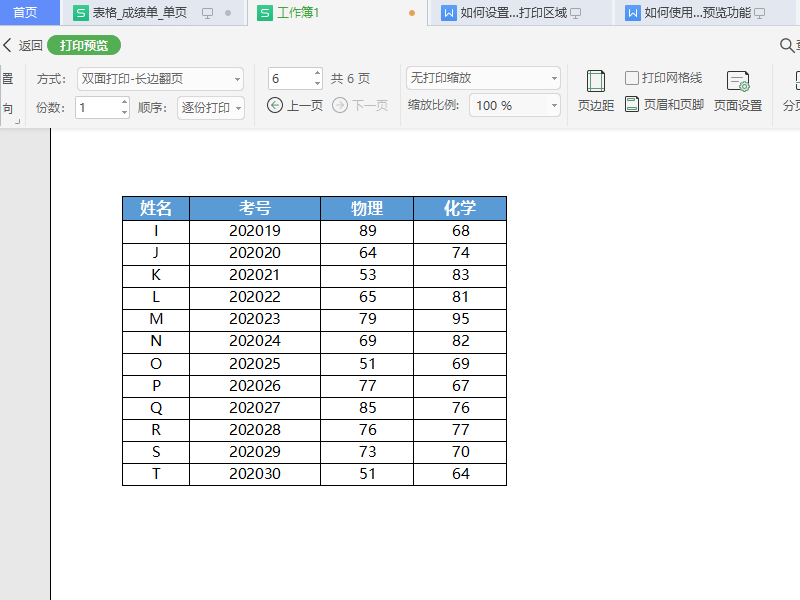
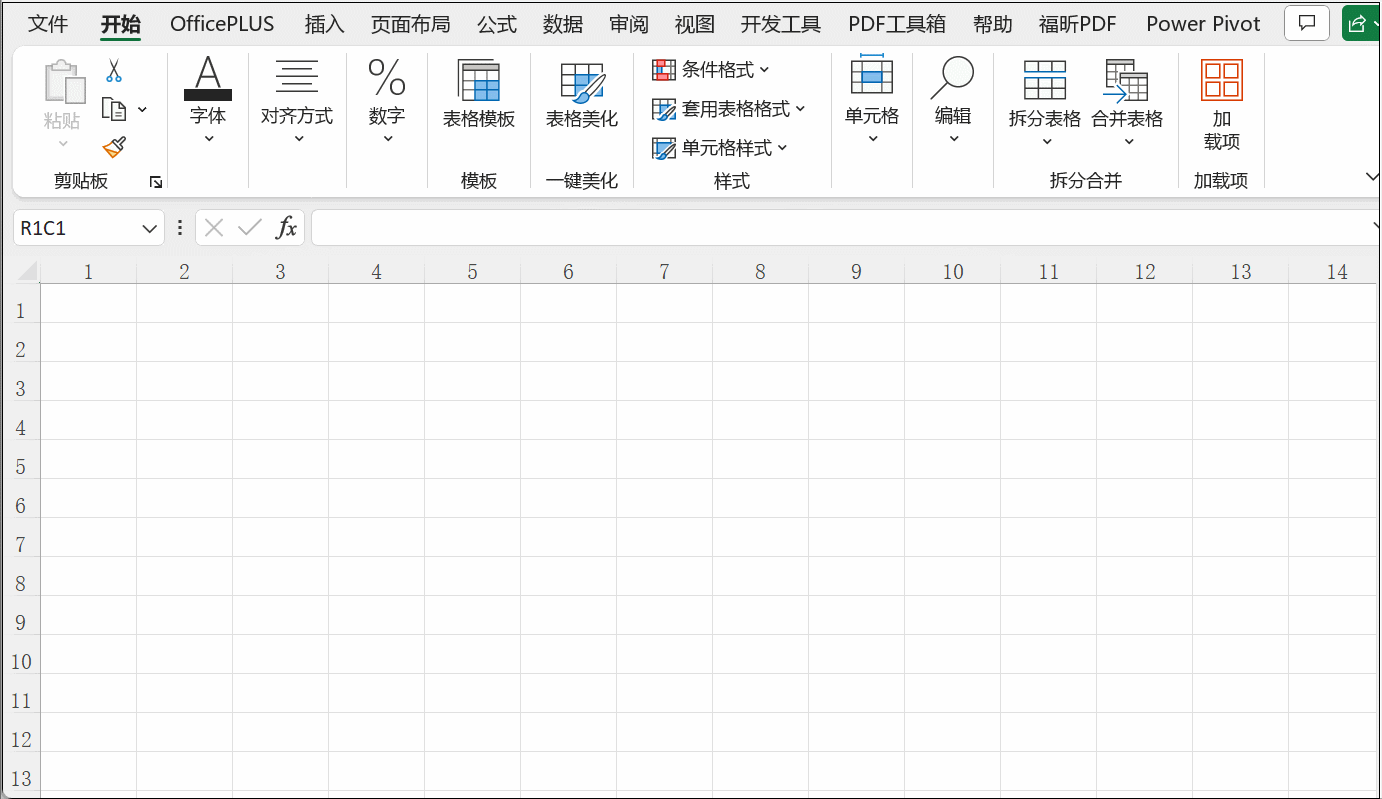
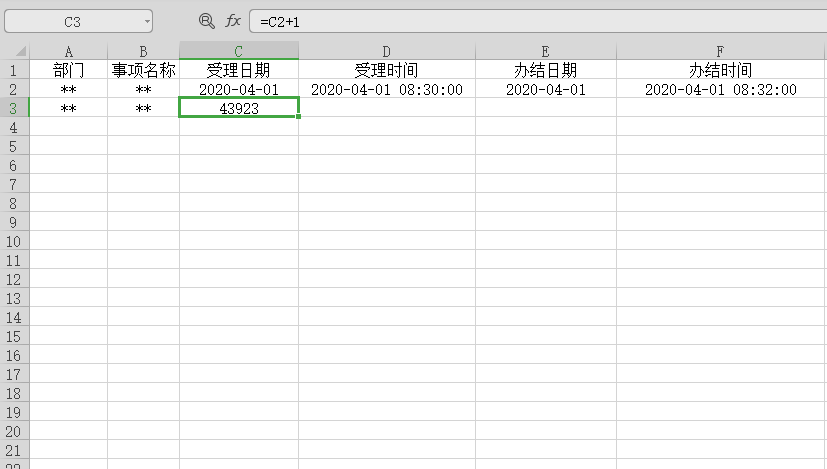
评论 (0)